Caricamento carta nel vassoio carta
Il metodo di caricamento della carta varia per ogni tipo di vassoio.

- Quando si sostituisce la carta o si rimuove un inceppamento, fare attenzione a non incastrare o ferirsi le dita.
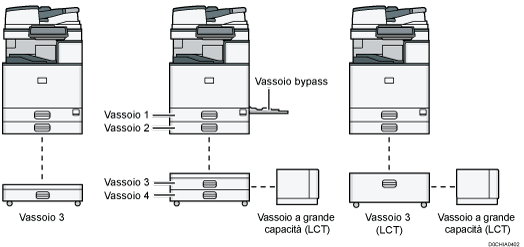
Prima di caricare la carta in un vassoio, verificare il formato e il tipo di carta che è possibile caricare in quel vassoio e verificare il formato carta rilevato automaticamente.
Quando si carica carta di un formato non rilevato automaticamente, specificare il formato carta in [Impostazioni vassoio/carta] di [Impostazioni].
Specificare il formato carta che non viene rilevato automaticamente
Per caricare carta sottile, carta spessa o altra carta speciale, specificare il tipo di carta o lo spessore in [Impost. vass./carta] di [Impostazioni].
Controllare le impostazioni della carta prima della stampa. Se la carta differisce dall'impostazione della carta, si verificherà un errore di corrispondenza quando si stampa.
Lisciare la carta arricciata o incurvata prima di caricarla.
Quando si carica carta in un vassoio contenente pochi fogli, è possibile che più fogli vengano alimentati contemporaneamente dal vassoio. Togliere tutti i fogli, smazzarli e caricarli nuovamente.
Se il vassoio della carta viene reinserito con troppa forza, le guide laterali del vassoio potrebbero andare fuori posto.
Quando si caricano pochi fogli, prestare attenzione a non chiudere eccessivamente le guide laterali. Se le guide laterali sono troppo strette per il formato carta, i bordi potrebbero piegarsi, la carta potrebbe sgualcirsi o potrebbero verificarsi inceppamenti.
Si potrebbe udire uno rumore di carta sfregata. Questo non è un guasto.
Non impilare la carta oltre l'indicatore del limite massimo.
Caricamento della carta nei vassoi da 1 a 4
Regolare le guide laterali e la guida posteriore in base al formato carta. Se si carica carta B4 JIS, A3 o 11 × 17 nel vassoio 2-4, cambiare anche la posizione della guida laterale ausiliaria.

Non impilare la carta oltre l'indicatore del limite massimo. Se si carica carta oltre il segno di limite, le immagini stampate potrebbero risultare oblique oppure potrebbero verificarsi inceppamenti.
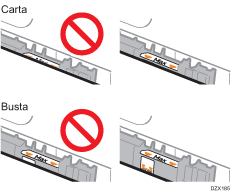
Caricare la carta in tutti i vassoi nella stessa maniera. Nell'esempio che segue viene utilizzato il vassoio 2.
 Verificare che la carta contenuta nel vassoio non sia in uso, quindi estrarre con delicatezza il vassoio.
Verificare che la carta contenuta nel vassoio non sia in uso, quindi estrarre con delicatezza il vassoio.
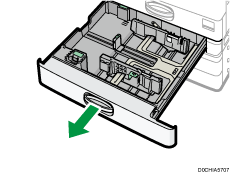
 Rimuovere gli eventuali fogli caricati.
Rimuovere gli eventuali fogli caricati.
 Tenere premuta la leva di rilascio e far scorrere le guide laterali verso l'esterno.
Tenere premuta la leva di rilascio e far scorrere le guide laterali verso l'esterno.
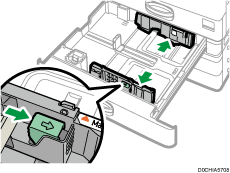
 Per caricare carta di formato B4 JIS, A3 o 11 × 17, estrarre completamente il vassoio, quindi modificare le posizioni delle due guide laterali ausiliarie.
Per caricare carta di formato B4 JIS, A3 o 11 × 17, estrarre completamente il vassoio, quindi modificare le posizioni delle due guide laterali ausiliarie.
Posizionare il vassoio su una superficie piatta.
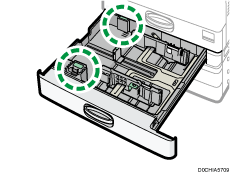
Premere la parte concava per flettere la guida laterale ausiliaria (1), dopodiché estrarla dal vassoio (2).
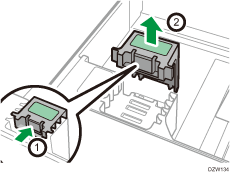
Inserire la guida laterale ausiliaria nella scanalatura corrispondente al formato carta da utilizzare.
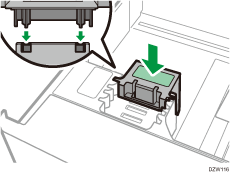
Modificare la posizione della guida laterale ausiliaria posta sul retro allo stesso modo.
 Premere la leva di rilascio e far scorrere la guida posteriore verso l'esterno.
Premere la leva di rilascio e far scorrere la guida posteriore verso l'esterno.
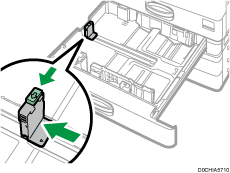
Se la guida posteriore è bloccata dal fermo, ruotare la vite di fissaggio del fermo di 90 gradi in senso antiorario con una moneta o un oggetto simile per rimuovere il fermo.
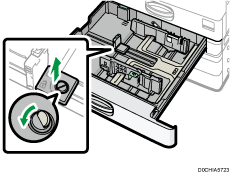
 Allineare la carta e caricarla con il lato da stampare rivolto verso l'alto.
Allineare la carta e caricarla con il lato da stampare rivolto verso l'alto.
Smazzare i fogli prima di caricarli per evitare che più fogli rimangano attaccati gli uni agli altri e vengano alimentati contemporaneamente.
Verificare che i bordi della carta siano allineati a destra.
Non impilare la carta oltre l'indicatore del limite massimo.
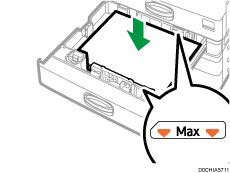
 Tenendo premuta la leva di rilascio, adattare le guide laterali e la guida posteriore al formato carta.
Tenendo premuta la leva di rilascio, adattare le guide laterali e la guida posteriore al formato carta.
Non lasciare spazi tra la carta e le guide.
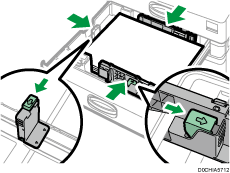
Per fissare la guida posteriore, inserire le due sporgenze del fermo nei fori della guida posteriore, quindi serrare la vite di fissaggio facendola ruotare di 90 gradi in senso orario con una moneta o un oggetto simile.
Se la guida posteriore non viene fissata, posizionare il fermo come mostrato in figura, quindi ruotare la vite di fissaggio di 90 gradi in senso orario con una moneta o un oggetto simile.
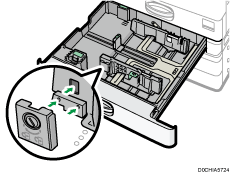
 Spingere con cautela il vassoio nella posizione originale.
Spingere con cautela il vassoio nella posizione originale.
Per riportare nella posizione originale un vassoio che è stato completamente estratto, spingerlo correttamente verso l'interno. Se il vassoio carta viene danneggiato, possono verificarsi inceppamenti. Inoltre, se il vassoio viene spinto forzatamente, la guida laterale potrebbe spostarsi.

È possibile caricare buste nei vassoi carta.
Caricare la carta nel vassoio bypass
Per caricare carta di formato che non è possibile caricare nei vassoi da 1 a 4, ad esempio pellicole trasparenti e carta da etichette (etichette adesive), utilizzare il vassoio bypass.
Il numero massimo di fogli che è possibile caricare contemporaneamente dipende dal tipo di carta.
Tipi e formati carta consigliati

Non impilare la carta oltre l'indicatore del limite massimo. Se si carica la carta oltre il segno di limite, l'immagine stampata potrebbe risultare obliqua oppure potrebbero verificarsi inceppamenti.
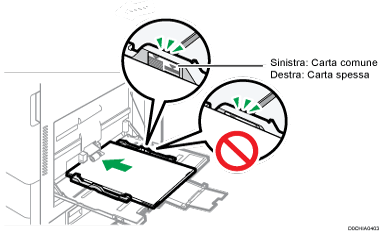
 Aprire il vassoio bypass.
Aprire il vassoio bypass.
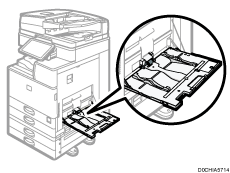
Quando si carica carta di dimensioni superiori al vassoio bypass (più lunga del formato A4 con orientamento orizzontale), estrarre la prolunga.
 Caricare la carta con il lato di stampa rivolto verso il basso e spingerla leggermente finché si sente un bip.
Caricare la carta con il lato di stampa rivolto verso il basso e spingerla leggermente finché si sente un bip.
Smazzare i fogli prima di caricarli per evitare che più fogli rimangano attaccati gli uni agli altri e vengano alimentati contemporaneamente.
Quando si caricano buste o carta intestata, verificare l'orientamento, il lato di stampa e il lato posteriore oppure la posizione delle alette.
Orientamento della busta e stato consigliato
Caricamento di carta a orientamento fisso o carta a due facciate
 Allineare le guide della carta al formato corretto.
Allineare le guide della carta al formato corretto.
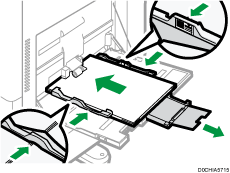

Per caricare carta nel vassoio bypass è preferibile orientarla in direzione
 .
.
Caricamento della carta nel vassoio 3 (LCT)
 (principalmente Europa e Asia)
(principalmente Europa e Asia)
Nel vassoio 3 (LCT) è possibile caricare esclusivamente carta con orientamento orizzontale. Per stampare su carta di formato 81/2 × 11 verticale dal vassoio 3, contattare il servizio di assistenza.
 (principalmente Nord America)
(principalmente Nord America)
Il vassoio 3 (LCT) può contenere unicamente carta di formato 81/2 × 11 verticale. Per stampare su carta di formato A4 verticale dal vassoio 3 (LCT), contattare il servizio di assistenza.
È possibile caricare carta sia sul lato sinistro che sul lato destro del vassoio.
La carta caricata sul lato destro del vassoio 3 (LCT) viene alimentata nella macchina. Quando la carta nel lato destro del vassoio 3 (LCT) è esaurita, la carta presente sul lato sinistro viene automaticamente trasferita sul lato destro e la macchina continua ad alimentare la carta.
Durante la stampa dal vassoio 3 (LCT), è possibile estrarre il lato sinistro del vassoio e caricare nuova carta.

Quando la carta nel lato destro del vassoio 3 (LCT) è esaurita, la carta presente sul lato sinistro viene automaticamente trasferita sul lato destro. Non estrarre il vassoio 3 (LCT) finché si sente rumore di carta in movimento.
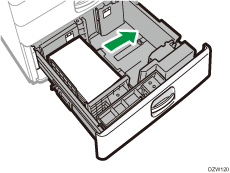
 Estrarre il vassoio 3 (LCT) facendo attenzione.
Estrarre il vassoio 3 (LCT) facendo attenzione.
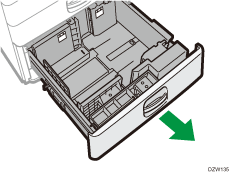
 Allineare la carta e caricarla con il lato da stampare rivolto verso l'alto.
Allineare la carta e caricarla con il lato da stampare rivolto verso l'alto.
Smazzare i fogli prima di caricarli per evitare che più fogli rimangano attaccati gli uni agli altri e vengano alimentati contemporaneamente.
Nel vassoio di destra allineare il bordo destro della carta al bordo destro del vassoio. Per impilare la carta a sinistra, allineare il bordo sinistro della carta al bordo sinistro del vassoio.
Non impilare la carta oltre l'indicatore del limite massimo.
Quando è possibile estrarre l'intero vassoio
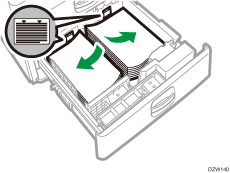
Quando è possibile estrarre metà vassoio
Caricare 30 fogli di carta o più nella metà sinistra del vassoio.
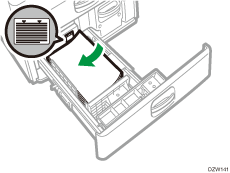
 Spingere fino in fondo il vassoio 3 (LCT) con attenzione.
Spingere fino in fondo il vassoio 3 (LCT) con attenzione.
Caricamento della carta nel vassoio a grande capacità (LCT)
 (principalmente Europa e Asia)
(principalmente Europa e Asia)
Il vassoio a grande capacità (LCT) utilizza esclusivamente carta di formato A4 verticale. Per stampare su carta di formato 81/2 × 11 o B5 JIS verticale con il vassoio a grande capacità (LCT) contattare il servizio di assistenza.
 (principalmente Nord America)
(principalmente Nord America)
Il vassoio a grande capacità (LCT) può contenere esclusivamente carta di formato 81/2 × 11 verticale. Per stampare su carta di formato verticale A4 o B5 JIS dal vassoio a grande capacità (LCT), contattare il servizio di assistenza.
 Aprire lo sportello del vassoio a grande capacità (LCT).
Aprire lo sportello del vassoio a grande capacità (LCT).
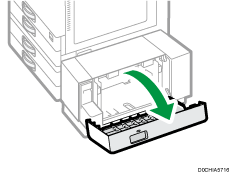
 Allineare i fogli e caricarli con il lato di stampa rivolto verso il basso.
Allineare i fogli e caricarli con il lato di stampa rivolto verso il basso.
Smazzare i fogli prima di caricarli per evitare che più fogli rimangano attaccati gli uni agli altri e vengano alimentati contemporaneamente.
Verificare che i bordi della carta siano allineati a sinistra.
Non impilare la carta oltre l'indicatore del limite massimo.
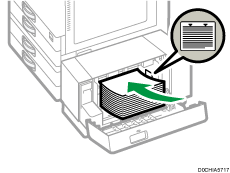
 Chiudere lo sportello del vassoio a grande capacità (LCT).
Chiudere lo sportello del vassoio a grande capacità (LCT).
Specificare il formato carta che non viene rilevato automaticamente
 Premere [Impostazioni] sulla schermata Home.
Premere [Impostazioni] sulla schermata Home.
 Premere [Impostazioni vassoio/carta].
Premere [Impostazioni vassoio/carta].
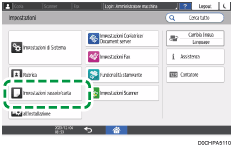
 Premere [Formato carta/Tipo carta]
Premere [Formato carta/Tipo carta] [Formato carta/Tipo carta].
[Formato carta/Tipo carta].
 Premere un vassoio per impostare.
Premere un vassoio per impostare.
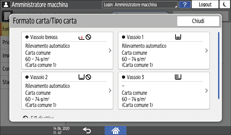
 Premere [Form.carta].
Premere [Form.carta].
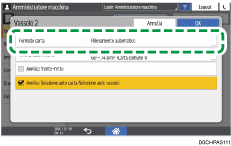
Per specificare il vassoio di bypass, premere [Formato carta: Stampante].
Il formato della carta nel vassoio 3 e nel vassoio a grande capacità (LCT) è fisso e non può essere modificato.
 Scegliere un formato per la carta nell'elenco seguente e poi premere [OK].
Scegliere un formato per la carta nell'elenco seguente e poi premere [OK].
 Premere [OK].
Premere [OK].
 Al termine della configurazione, premere [Home](
Al termine della configurazione, premere [Home]( ).
).
Per utilizzare carta rilevabile automaticamente dopo aver utilizzato carta non rilevabile automaticamente, ripristinare l'impostazione di Rilevamento automatico. Per ripristinare il Rilevamento automatico, caricare nuovamente la carta, eseguire i passaggi da 1 a 6, selezionare [Rilevamento automatico] e premere [OK].
Specificare un formato carta personalizzato tramite il pannello di controllo
 Premere [Impostazioni] sulla schermata Home.
Premere [Impostazioni] sulla schermata Home.
 Premere [Impostazioni vassoio/carta].
Premere [Impostazioni vassoio/carta].
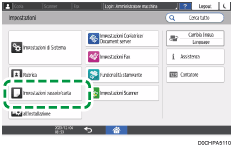
 Premere [Formato carta/Tipo carta]
Premere [Formato carta/Tipo carta] [Formato carta/Tipo carta].
[Formato carta/Tipo carta].
 Premere un vassoio per impostare.
Premere un vassoio per impostare.
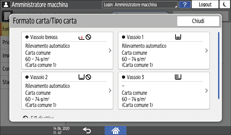
 Premere [Form.carta].
Premere [Form.carta].
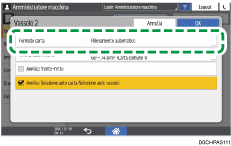
Per specificare il vassoio di bypass, premere [Formato carta: Stampante].
Il formato della carta nel vassoio 3 e nel vassoio a grande capacità (LCT) è fisso e non può essere modificato.
 Premere [Personalizzato] nell'elenco seguente.
Premere [Personalizzato] nell'elenco seguente.
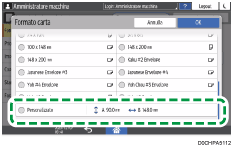
 Premere il valore nel campo "A" o "B", quindi immettere il nuovo valore.
Premere il valore nel campo "A" o "B", quindi immettere il nuovo valore.
Specificare i valori all'interno dei numeri "< >" e poi premere [Done].
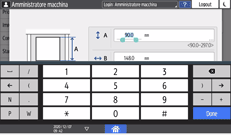
 Premere tre volte [OK].
Premere tre volte [OK].
 Al termine della configurazione, premere [Home](
Al termine della configurazione, premere [Home]( ).
).
Impostare il tipo di carta e lo spessore
Se le impostazioni di stampa e la carta caricata utilizzati per un lavoro di stampa non coincidono, possono verificarsi errori di mancata corrispondenza.
Prima di iniziare la stampa, verificare e specificare le impostazioni carta.

Prima di modificare le impostazioni, verificare la priorità delle impostazioni carta per la stampa (priorità al driver della stampante o al pannello di controllo).
[Strumenti utente]
 [Funzionalità stampante]
[Funzionalità stampante] [Sistema]
[Sistema] [Inserimento/uscita carta]
[Inserimento/uscita carta] [Priorità impostazione vassoio]
[Priorità impostazione vassoio]
Sul driver della stampante
Controllare le impostazioni del vassoio carta e il tipo di carta sul driver della stampante e assicurarsi che le impostazioni corrispondano alla carta caricata.
Sul pannello di controllo
 Premere [Impostazioni] sulla schermata Home.
Premere [Impostazioni] sulla schermata Home.
 Premere [Impostazioni vassoio/carta].
Premere [Impostazioni vassoio/carta].
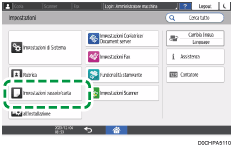
 Premere [Formato carta/Tipo carta]
Premere [Formato carta/Tipo carta] [Formato carta/Tipo carta].
[Formato carta/Tipo carta].
 Premere un vassoio per impostare.
Premere un vassoio per impostare.
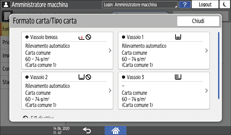
 Premere [Tipo/Spessore carta].
Premere [Tipo/Spessore carta].
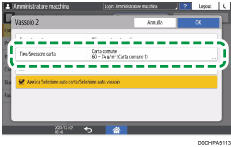
 Scegliere un tipo di carta e lo spessore della carta dall'elenco mostrato e poi premere [OK].
Scegliere un tipo di carta e lo spessore della carta dall'elenco mostrato e poi premere [OK].
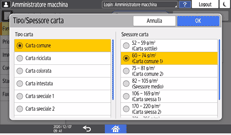
 Premere [OK].
Premere [OK].
 Al termine della configurazione, premere [Home](
Al termine della configurazione, premere [Home]( ).
).
